ምን ማወቅ
- በጂሜል ውስጥ Gear > ሁሉንም ቅንብሮች ይመልከቱ > ማስተላለፍ እና POP/IMAP ይምረጡ። ትር. የማስተላለፊያ አድራሻ ያክሉ ይምረጡ፣ አድራሻ ያስገቡ፣ ቀጣይ ይምረጡ። ይምረጡ።
- ይምረጥ ቀጥል እና እሺን ይጫኑ። ጎግል ላስገባህበት አድራሻ በላከው ኢሜል ውስጥ አድራሻህን አረጋግጥ።
- ይምረጥ የገቢ መልእክት ቅጂ ወደ አስተላልፍ እና ከተቆልቋይ ሜኑ ውስጥ ተፈላጊውን እርምጃ ምረጥ። ለውጦችን አስቀምጥ ይምረጡ።
ይህ መጣጥፍ የጂሜይልን የድር ሥሪት በመጠቀም ጂሜይልን በራስ ሰር ወደ ሌላ ኢሜይል አድራሻ እንዴት ማስተላለፍ እንደሚቻል ያብራራል። እንዲሁም Gmail ማስተላለፍን እንዴት ማሰናከል እንደሚቻል ላይ መረጃን ያካትታል።
የጂሜይል መልዕክቶችን ወደ ሌላ የኢሜል ደንበኛ እንዴት ማስተላለፍ እንደሚቻል
የኢሜል መልዕክቶችዎን ለማስተላለፍ ማጣሪያዎችን ሲጠቀሙ የተወሰኑ መስፈርቶችን የሚያሟሉ መልዕክቶችን ወደ ውጫዊ አድራሻዎች ማስተላለፍ ይችላሉ። ኢሜልዎን በሌላ መተግበሪያ ወይም በድር በይነገጽ ለማንበብ ከመረጡ፣ የሚደርሱዎትን ሁሉንም የጂሜይል መልዕክቶች ወደመረጡት የኢሜይል አድራሻ ያስተላልፉ።
-
በGmail ስክሪኑ በላይኛው ቀኝ ጥግ ላይ ያለውን የ Gear አዶን ይምረጡ።

Image -
ይምረጥ ከሚታየው ተቆልቋይ ሜኑ ሁሉንም ቅንብሮች ይመልከቱ።

Image -
ወደ ማስተላለፊያ እና POP/IMAP ትር ይሂዱ።

Image -
በ ማስተላለፊያ ክፍል ውስጥ የማስተላለፊያ አድራሻ ያክሉ ይምረጡ። ይምረጡ።

Image -
ወደፊት የጂሜል መልዕክቶችን ማስተላለፍ የሚፈልጉትን የኢሜይል አድራሻ ያስገቡ እና ከዚያ ቀጣይ ይምረጡ። ይምረጡ።

Image -
በብቅ ባዩ መስኮቱ ውስጥ
ይምረጥ ቀጥል ከዚያ ምረጥ። ምረጥ።

Image -
Gmail የማረጋገጫ ኢሜል መላክ ወደሚፈልጉት አድራሻ ይልካል። ጥያቄውን ለማረጋገጥ ይክፈቱት እና አገናኙን ይምረጡ።

Image በአማራጭ የማረጋገጫ ኮዱን ይቅዱ እና ወደ የማረጋገጫ ኮድ መስክ በ ማስተላለፍ እና በGmail ውስጥ በPOP/IMAP ይለጥፉ። ከዚያ አረጋግጥ ይምረጡ። ይምረጡ።
-
ይምረጥ የገቢ መልእክት ቅጂ ወደ።

Image -
ከ ቀጥሎ ያለውን መስክ ይምረጡ መልእክቶች በPOP በሚደርሱበት ጊዜ Gmail በሚተላለፉ መልዕክቶች ምን ማድረግ እንዳለበት ለመንገር። ከተቆልቋይ ምናሌው ከሚከተሉት አማራጮች ውስጥ አንዱን ይምረጡ፡
- የGmailን ቅጂ በገቢ መልእክት ሳጥን ውስጥ ያቆዩት Gmail ዋናውን መልእክት በGmail ገቢ ሳጥንዎ ውስጥ እንደ አዲስ እና ያልተነበበ አድርጎ እንዲተው ያዛል።
- የGmailን ቅጂ እንደተነበበ ምልክት ያድርጉ መልዕክቶችን በGmail ገቢ መልእክት ሳጥን ውስጥ ቢተውም መልእክቶችን እንደተነበቡ ምልክት ያደርጋል።
- የጂሜይል ቅጂ ምናልባት በጣም ጠቃሚው መቼት ነው። Gmail የተላለፉ መልዕክቶች እንደተነበቡ ምልክት እንዲያደርግ፣ መልዕክቶችን ከገቢ መልዕክት ሳጥን ውስጥ እንዲያስወግድ እና በኋላ ላይ ፍለጋ እና ሰርስሮ ለማውጣት መልዕክቶችን በማህደር ውስጥ እንዲያስቀምጥ ያዛል።
- የGmailን ቅጂ ሰርዝ መልእክቶቹ ከተተላለፉ በኋላ ወደ መጣያ አቃፊው እንዲሄዱ ያስችላቸዋል። የተጣሉ መልዕክቶች ከ30 ቀናት በኋላ በራስ ሰር ይሰረዛሉ። መልዕክቶችህን በጂሜይል ውስጥ ማስቀመጥ ቀላል መንገድ ምትኬ የሚቀመጥበት ስለሆነ ይህ አይመከርም።
የመረጡት አማራጭ፣ በቀደሙት ደረጃዎች በመረጡት አድራሻ የኢሜል ቅጂ ይደርስዎታል።
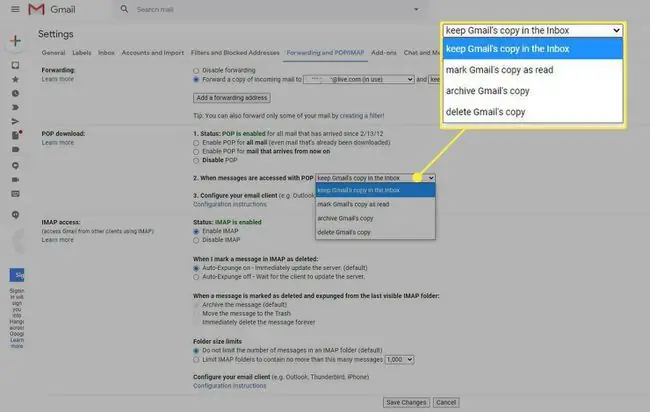
Image -
ይምረጡ ለውጦችን ያስቀምጡ።

Image
ከአሁን ጀምሮ ወደ Gmail መለያዎ የሚደርሱ የኢሜይል መልዕክቶች (ከማንኛውም አይፈለጌ መልዕክት በስተቀር) ወደ ሌላኛው መለያ ይገለበጣሉ።
እንደ ማይክሮሶፍት አውትሉክ እና አፕል ሜል ያሉ የኢሜል ደንበኞችን ለመጠቀም የጂሜይል አካውንት አዘጋጅተው መልዕክቶችን ማስተላለፍ ሳያስፈልግዎ በቀጥታ መልዕክቶችን ማምጣት ይችላሉ።
ጂሜል ማስተላለፍን እንዴት እንደሚያሰናክሉ
ራስ-ሰር ማስተላለፍን ለማጥፋት፣ የወሰዷቸውን እርምጃዎች ይቀይሩ።
-
ከላይኛው ቀኝ ጥግ ላይ ያለውን የ Gear አዶን ይምረጡ እና ከሚታየው ተቆልቋይ ምናሌ ውስጥ ሁሉንም ቅንብሮች ይመልከቱ ይምረጡ።

Image -
ወደ ማስተላለፊያ እና POP/IMAP ትር ይሂዱ እና ማስተላለፍን አሰናክል ይምረጡ።

Image -
በማያ ገጹ ግርጌ ላይ ለውጦችን ያስቀምጡ ይምረጡ።

Image






